ipad用户很多,即有用于追剧,也有用于学习或者办公的用途,而ipad的功能也很多,其中比较好用的就有ipad分屏的功能。有网友刚接触,想了解ipad怎么分屏。下面小编就给大家演示下ipad怎么分屏的使用方法。
工具/原料:
系统版本:HarmonyOS 3
品牌型号:HUAWEI MatePad
方法/步骤:
方法一:快速分屏(适用于iPadOS 15系统)
1. 打开支持分屏的App,长按顶部的【...】并向下拉。当应用缩小时,默认显示在屏幕右侧。
2. iPad界面上方会弹出提示【分屏浏览-选取其他App】,点击选择其他支持分屏的App即可。拖动顶部可以交换两个App的左右位置。
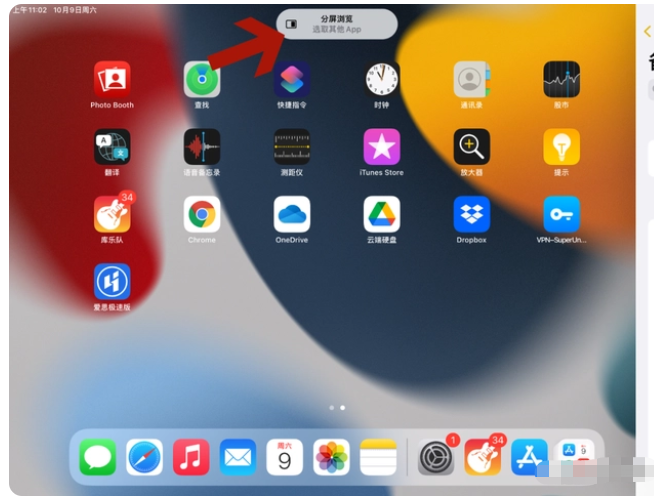
3.除了下拉App进行快速分屏,还可以按键选择:点击支持分屏App顶部的【...】,选择任意一种分屏方式包括全屏、靠右分屏及靠左分屏。
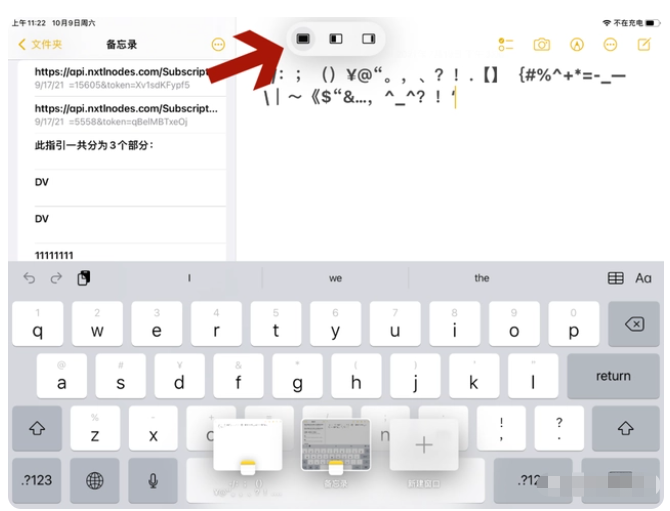
方法二:常用分屏(适用于所有iPadOS系统)
1. 打开任意一款支持分屏功能的App,从底部轻轻上滑出Dock界面栏。
2. 在Dock界面栏上长按并拖动另一个需要分屏的App至屏幕左边或右边。
3. 当原有App屏幕移动,拖动的App显示出黑框,松开App即可。拖动屏幕中间的分界线可以调整分屏比例。
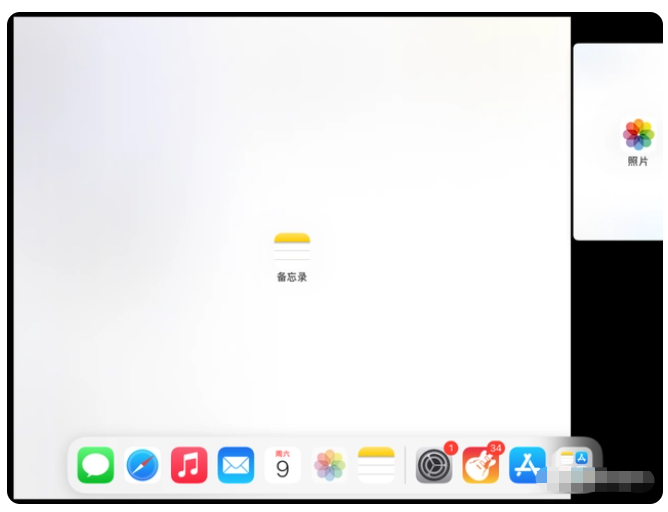
方法三:多任务中分屏
1、如果打开了多个App后,从iPad底部上滑即可显示多任务窗口,这种显示模式下也是可以进行分屏操作的。

2、长按某个任务窗口至浮起,拖入另一个任务窗口,松开即完成了在做任务屏中的操作。
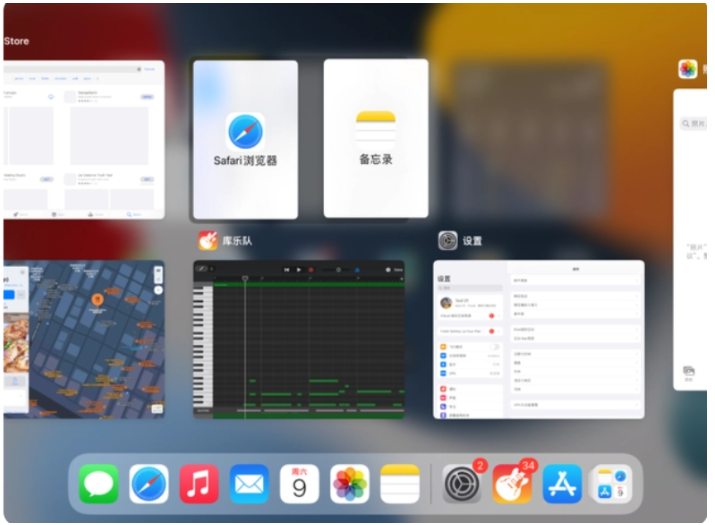
注意事项:iPad上并不是所有App都支持分屏或悬屏操作,一般只有iPad自带应用或一些适配过的第三方应用支持。
总结:
以上便是ipad分屏功能的使用方法,不同的iPad的系统版本不同,可能自带的分屏功能和操作也有会不一样,大家可根据自己的ipad情况选择上述合适的方法分屏即可。
Copyright ©2018-2023 www.958358.com 粤ICP备19111771号-7